Прежде чем строить систему видеонаблюдения, техническому специалисту предстоит решить ряд важнейших вопросов и задач. Наряду с выбором камер, серверов и программного обеспечения, необходимо подобрать оптимальный формат сжатия видеопотока системы. Основными форматами для систем видеонаблюдения являются MJPEG, MPEG-4 и H.264 (MPEG-4 part 10). Споры «какой формат лучше?» сродни спорам «за чем будущее: аналогом или ip?»- они ведутся уже не первый год, но специалисты так и не могут прийти к единому мнению. В этой статье мы расскажем об особенностях форматов, о параметрах, которые необходимо учитывать при выборе, о технологиях, использующихся для анализа видеопотоков.
Сжатие видеоизображения
Видео с IP-камер наблюдения приходят на сервер в сжатом виде. Обычно сжатие заключается в удалении особенностей изображения, практически незаметных человеческому глазу, хотя иногда производится сжатие без потерь какой-либо информации. Сжатый видеопоток требует меньшую пропускную способность сети и меньший объем свободной памяти жесткого диска.
Как сжать видео в mp4 без потери качества бесплатно, программа
Для просмотра или анализа видео полученный поток необходимо распаковать-применить алгоритм преобразования, обратного сжатию. Комбинация алгоритмов для сжатия и обратного восстановления кадра называется видеокодеком. Видеокодеки разных стандартов не совместимы друг с другом — видеоинформация, сжатая с помощью одного кодека, как правило, не может быть распакована с помощью другого.
Существует несколько видов сжатия
Сжатие без потерь позволяет получить после декодирования изображение, не отличающееся от исходного кадра.
Сжатие с потерями упускает часть информации после декодирования.
Возможно несколько реализаций сжатия с потерями:
- сжатие с процентными потерями — потери настолько незначительны для человеческого глаза, что кадр до и после декодирования практически неразличимы для оператора;
- сжатие с естественными потерями — различия между кадрами до и после декодирования заметны, но все-таки они довольно не выражены, вся необходимая для анализа событий информация сохраняется;
- сжатие с неестественными потерями — низкое качество сжатия видеопотока, которое приводит к появлению артефактов (заметных искажений видео) при декодировании. Появление артефактов приводит к снижению четкости изображения, появлению полей одного цвета (при объединенииразличных цветовых оттенков в один), появлению блочности картинки (пиксельности, зернистости). Наличие артефактов ведет к ложным результатам анализа видеопотока программным обеспечением системы.
В процессе сжатия, для сокращения размера видеопотока уменьшают число цветовых оттенков изображения, цветовые разрешения, устраняют мелкие детали картинки, неразличимые глазом человека; предсказывают изменения на основании уже полученных данных; устраняют повторяющиеся значения пикселей.
Форматы сжатия видео
Существует множество форматов сжатия, в видеонаблюдении наибольшей популярностью пользуются MJPEG, MPEG-4 и H.264.
Формат MJPEG
Для формата сжатия MJPEG видеопоток представляет собой последовательность статичных картинок- изображений формата JPEG. Сжатие происходит индивидуально для каждого кадра (внутрикадровое). Получаем полную независимость отдельных изображений.
При воспроизведении видеоархива качество картинки остается хорошим- из формата MJPEG всегда можно получить кадры с четким изображением происходящих событий, он не требует высокой производительности процессора, но существенно нагружает сеть и требует большого объема дискового пространства. Для этого формата характерны артефакты блочности изображения, полей одного цвета. Данные с камеры приходят с потерями, поэтому говорить, что искажений нет, нельзя. Другое дело, что при правильной настройке камеры глаз человека в JPEG искажения почти не замечает.
Форматы MPEG-4 И H.264
Для форматов MPEG-4 и H.264 сжатие осуществляется как внутри одного кадра, так и для серии кадров (межкадровое). Видео формата H.264 (оптимизированный MPEG-4 или MPEG-4part 10)представляет собой не последовательность отдельных изображений, а цепочку связанных данных- потоковое видео. Преимущества этого формата в том, что производится сохранение не каждого кадра, а лишь опорного изображения и дальнейших его изменений.
Когда значительная часть изображения остается неизменной, получается гораздо меньший размер итогового видеофрагмента чем для MJPEG. В случае если формат MJPEG может отправлять набор изображений по 200 кбайт каждое, формат H.264 отправит одно опорное изображение весом 200 кбайт и последующие его изменения, имеющие гораздо меньший размер. В результате видеофрагмент в формате H.264 будет меньше аналогичного фрагмента формата MJPEG на 70-90%. Соответственно, и пропускная способность сети требуется гораздо меньшая, зато вычислительных ресурсов формат H.264 требует существенно больших.
Механизмы сжатия для разных форматов
Алгоритм сжатия MJPEG просто удаляет избыточную информацию, незаметную для человеческого глаза в каждом кадре.
Для формата H.264 характерны кадры I-frames, содержащие полное изображение (опорный кадр), P-frames, содержащие информацию о изменении опорного кадра и двунаправленные кадры B-frames, которые содержат информацию об изменении одного предыдущего изображения и одного последующего. В потоковом сжатии применяют методы дифференциального кодирования и поблочной компенсации движения.
В случае дифференцированного кодирования текущий кадр сравнивается с основным. Кодировка происходит только для изменившихся пикселей. Этот метод оптимален при незначительном изменении картинки.
Если сжимаемое изображение существенно меняется, используют поблочную компенсацию. В этом случае вся картинка разбивается на части — макроблоки, сравнение текущей картинки с основной сводится к сравнению этих макроблоков. При изменении кадров видеопотока меняется не все изображение целиком, а перемещаются или меняются его отдельные части или сменяются другими. В случае совпадения макроблоков, программа сохраняет лишь информацию о его расположении в кадре. Для кодирования этой информации требуется гораздо меньше бит, чем для кодирования содержимого блока.
Для повышения эффективности сжатия видео формата H.264 появился более совершенный метод. Для кодирования кадров I-frames используется метод предсказания, он приводит к уменьшению размера сохраняемых изменений, при этом качество картинки не снижается. Для реализации этого метода используются моноблоки, сравнение пикселей проводится уже для них. Для кодирования P-frames и B-frames используется усовершенствованный механизм поблочной компенсации движения: кодировщик может по своему выбору искать совпадения в произвольном количестве областей (блоков) основных кадров. Если для выделения более точного совпадения необходимо изменить размер или форму блока, кодировщик делает это.
Процесс сжатия/распаковки происходит всегда с задержкой — системе необходимо потратить время на сжатие, перенос кадра по сети, распаковку, отображение на клиентский монитор. Время задержки является важным фактором, если необходимо управлять камерами в реальном времени.
Еще один важный параметр — коэффициент сжатия. Он определяет, насколько декодированный кадр будет отличаться от реальной картинки. Чем сильнее сжимается кадр, тем меньше бит он занимает, следовательно, тем проще его передать по сети. Однако при кодировании значительная часть информации будет потеряна.
Режим видеопотока
Важной характеристикой для формата сжатия MPEG-4 и H.264 является режим видеопотока. Чаще всего выбор сводится к переменному (VBR) или постоянному (CBR) режиму. Для разных условий съемки и различных характеристик системы оптимальными будут разные режимы.
CBR передает по сети видеопоток постоянного размера, поэтому его используют для случая ограниченной ширины канала. Этот режим гарантирует, что все видеоданные будут переданы по сети. При постоянном размере качество картинки будет меняться. Качество кадра, в котором движение отсутствует будет существенно отличаться для случая, когда движение есть, чем больше движения в кадре, тем хуже картинка. Этот вариант в системах видеонаблюдения используется редко, так как обычно большую ценность и интерес для оператора представляют отрезки видео, на которых происходит изменение-совершается движение.
VBR позволяет задать постоянное качество изображения, размер кадров для различных условий при этом будет меняться. Этот режим использует подавляющее большинство систем видеонаблюдения. Так как размер кадров может существенно меняться, при расчете сетевых параметров (пропускной способности) стоит выбирать сеть «с запасом».
Обработка сжатого видеопотока программным обеспечением
Запись поступающего с камеры видео сама по себе не представляет большой ценности. Современные системы видеонаблюдения строятся прежде всего для анализа происходящих на охраняемом объекте событий, предотвращения угроз. Максимально облегчить работу оператора в этом направлении помогает профессиональное программное обеспечение.
Большинство современных программных систем получают закодированное сжатое видео с камер, производят его распаковку, анализ, запись в архив. На распаковку полученного видеопотока требуются огромные вычислительные ресурсы серверного оборудования. В случае построения масштабной системы расходы на обрабатывающие серверы очень высоки.
Эту проблему позволяет решить технология анализа видеопотока без его полной распаковки — программе не надо распаковывать кадры целиком, для анализа достаточно данных промежуточного декодирования. При сохранении высокого качества аналитики, ресурсов вычислительного оборудования требуется гораздо меньше. Использование описанной технологии особенно актуально в видеосистемах с большим количеством камер, а также в системах, требующий больших вычислительных затрат.
Что выбрать?
Однозначного ответа не даст ни один эксперт, просто потому что все зависит от особенностей и параметров видеосистемы. Так или иначе, придется идти на компромисс: не существует еще формата, который минимально нагружает сеть и процессор, обеспечивая при этом высокое качество картинки.
Итак, для построения оптимальной видеосистемы при выборе формата видео необходимо учитывать следующее:
- характер и интенсивность изменений в кадре;
- пропускная способность сети;
- частота смены кадров;
- желаемое качество изображения (зависит от коэффициента сжатия);
- допустимое время задержки;
- бюджет системы.
Итак, для построения масштабных систем, использующих мегапиксельные камеры, наиболее оптимальным форматом является H.264- он требует сравнительно низкой ширины канала, обеспечивает высокую скорость передачи денных, а видеоархив в этом формате занимает минимальный объем дискового пространства. Однако для построения видеосистем с низкими требованиями (небольшая частота кадров, маленькое разрешение камер) приемлемым вариантом остается MJPEG. К тому же потери качества изображения в этом формате меньше, чем в H.264.
Опубликовано в журнале «Технологии Защиты», №4, 2012
Источник: macroscop.com
Топ 10 видеокомпрессоров для YouTube: как сжимать видео для YouTube в 2023 году
![]()
Если вы ищете инструменты для сжатия видео для YouTube, то в этой статье вы найдете ответ. Можно использовать профессиональное программное обеспечение, которое удобно для пользователей и подходит для новичков. Вы можете сжимать до 80% размера файла. Основная цель сжатия видео для YouTube заключается в том, что вы сможете загружать ваши видео на платформу YouTube быстро и без усилий.
Для этого вам необходимо выбрать хороший видеокомпрессор, который обеспечит качественные результаты независимо от размера файла. Изучите информацию ниже, чтобы узнать больше о видеокомпрессорах и их характеристиках. После этого вы сможете выбрать для себя подходящее программное обеспечение, проанализировав его плюсы и минусы.
- Часть 1. Лучший видеокомпрессор для YouTube в 2020 году
- Часть 2. Другие 9 видеокомпрессоров для YouTube на Mac / Windows в 2020 году
Часть 1. Лучший видеокомпрессор для YouTube в 2020 году
Когда вы загружаете видео на YouTube, вы можете столкнуться с его ограничениями по размеру и длине. Эту проблему можно легко решить, если у вас есть эффективный видеокомпрессор для Youtube, такой как Wondershare UniConverter (изначально Wondershare Video Converter Ultimate).
Он работает с каждой деталью видеоэлементов, выполняя действие сжатия, он сохраняет факторы качества и запускает быструю конвертацию, несмотря на размер файла. Можно сжимать большое количество видеофайлов одновременно. Платформа очень удобная, подходит для новичков и профессионалов. Ниже вы узнаете, как сжимать видео для YouTube с помощью этого программного обеспечения. Пошаговая инструкция даст вам четкое представление о процедуре сжатия видео для YouTube.
Подготовка: Загрузите и установите бесплатную пробную версию Wondershare UniConverter (изначально Wondershare Video Converter Ultimate):
 Wondershare UniConverter (изначально Wondershare Video Converter Ultimate)
Wondershare UniConverter (изначально Wondershare Video Converter Ultimate)
Лучший видеокомпрессор для YouTube

- Сжимает и конвертирует видео / аудиофайлы в 1000+ форматов для YouTube.
- Сжимает видео для YouTube путем изменения разрешения видео, скорости передачи данных, размера файла, форматов и т. д.
- Обрезает видео для YouTube, чтобы уменьшить размер видеофайла.
- Скорость сжатия и конвертации в 30 раз выше, чем у других стандартных конвертеров.
- Загружает и записывает видео с YouTube и других 10000+ сайтов.
- Записывает видео на воспроизводимый DVD с привлекательными бесплатными шаблонами меню DVD.
- Универсальный набор инструментов включает в себя исправление метаданных видео, создание GIF, трансляцию видео на ТВ и запись экрана.
- Поддерживаемые ОС: Windows 10/8/7 / XP / Vista, Mac OS 10.15 (Catalina), 10.14, 10.13, 10.12, 10.11, 10.10, 10.9, 10.8, 10.7, 10.6.
![]()
Безопасность подтверждена, 5,481,347 людей уже скачали это.
Примечание : Эта программа является кроссплатформенной, и в приведенном ниже руководстве в качестве примера используется версия для Windows. Если у вас Mac, вы можете использовать Wondershare Video Converter для Mac.
Пошаговое руководство по сжатию видео для загрузки на YouTube:
Шаг 1 Загрузите ваше видео в этот инструмент сжатия видео для YouTube.
После запуска этой программы вы перейдете в раздел Конвертировать по умолчанию. Нажмите кнопку Добавить файлы в левом верхнем углу, чтобы добавить свои видео, или просто перетащите видеофайлы прямо в главное окно. Все импортированные данные будут отображаться в виде миниатюр на панели задач. Этот видеокомпрессор для YouTube будет сжимать ваши видео, создавая новые файлы, так что вы можете быть уверены, что ваши оригинальные файлы сохранены.
Советы: Вы можете добавить несколько файлов одновременно, чтобы сэкономить время.
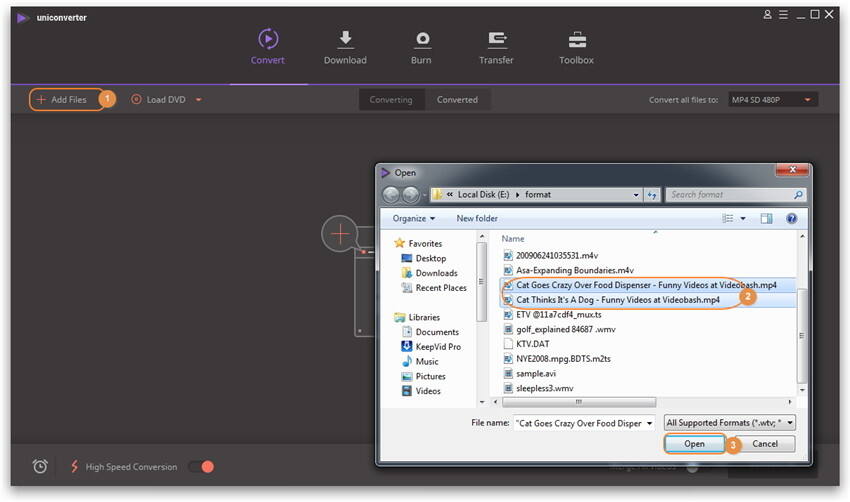
Шаг 2 Выберите Маленький размер в окне настроек.
Эта программа предоставляет три настраиваемых параметра для эффективного сжатия вашего видео. Следуйте приведенным ниже шагам:
- Щелкните по треугольнику рядом с Конвертировать все файлы в: и выберите формат видео, такой как FLV, MP4, WMV, MOV и т. д. в качестве выходного.
- Затем нажмите значок «Настройки» рядом с разрешением формата.
- Во всплывающем окне «Настройки» выберите параметр Маленький размер, выберите скорость передачи данных, частоту кадров, разрешение, кодировщик и т. д., затем нажмите кнопку Создать , чтобы сохранить.
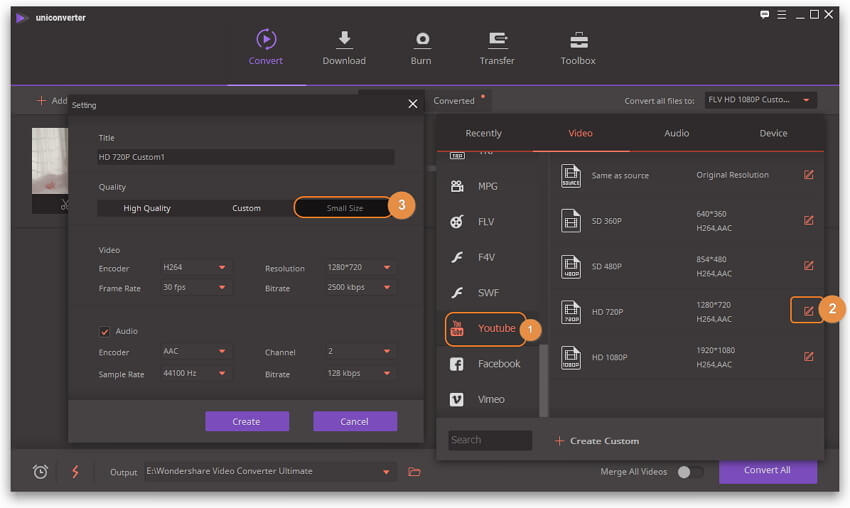
Когда вы вернетесь в главное окно, проверьте приблизительный размер выходного файла, показанный под форматом, а также щелкните на значок «Воспроизвести» для просмотра. С помощью этого метода вы также можете обрабатывать большое количество видео одновременно.
Нажмите на значок сжатия на вкладке «Цель», и в открывающемся окне вы сможете изменить настройки сжатия видео и предварительно просмотреть видео в течение 20 секунд.
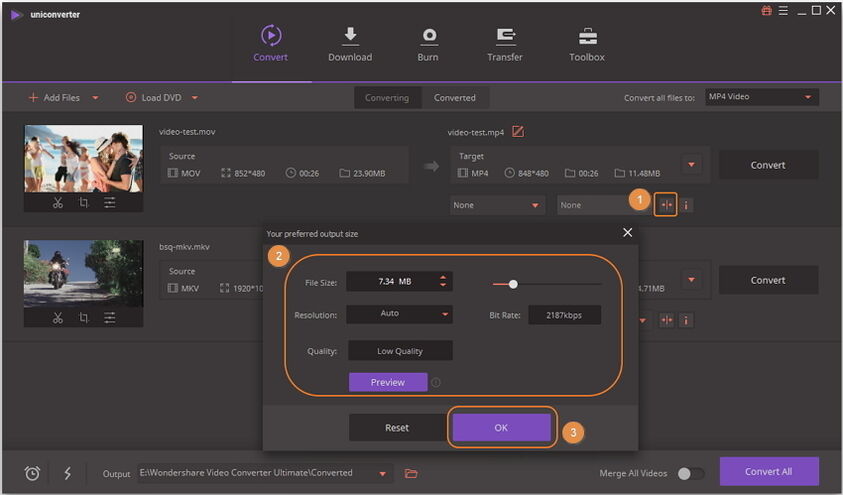
Примечание : Если вы не знаете, какое разрешение видео или размер файла вам следует выбрать, вы можете изучить лимиты размера сжатия YouTube >>.
Шаг 3 Начало сжатия видео для YouTube.
Нажмите кнопку Конвертировать все , чтобы начать сжатие видео для YouTube. После этого вы получите загруженные файлы на вкладке Отконвертированные в хорошем качестве.
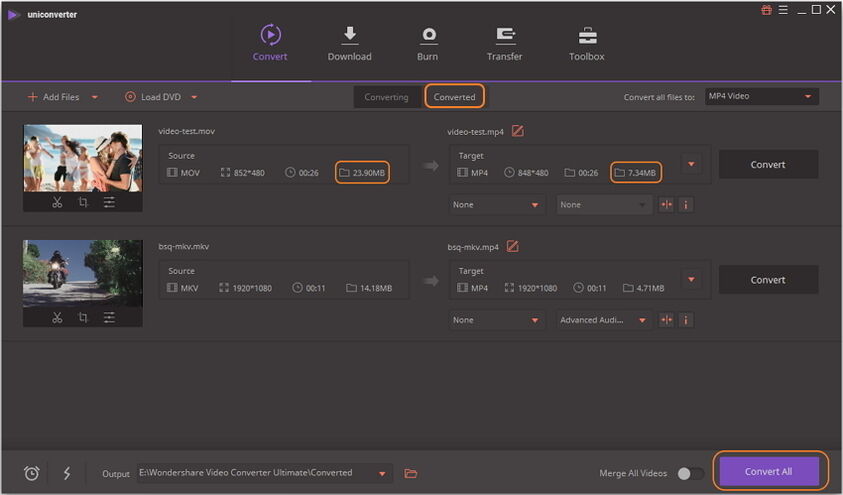
1. YouTube принимает форматы, такие как FLV, WMV, MPEG4, MOV, AVI и MPEG, но ограничивает продолжительность видео до 15 минут.
2. Чтобы еще больше уменьшить размер файла для загрузки на YouTube, вы также можете обрезать некоторые ненужные части с помощью встроенной функции обрезки.
3. Этот видеокомпрессор также загружает видео на YouTube. Для этого просто выберите Видео > YouTube в окне вывода.
4. Вы можете сжимать видео для YouTube еще проще: перейдите в раздел Инструменты > нажмите кнопку Сжать видео > выберите видео и измените параметры сжатия для YouTube.
Вот краткий видеоурок.
Часть 2. Другие 9 видеокомпрессоров для YouTube на Mac / Windows в 2020 году
Дальше мы расскажем вам о других 9 инструментах для видео, которые также могут сжимать видео для YouTube
1. Handbrake
Это бесплатный инструмент с невероятными встроенными функциями. Он совместим с системами Windows, Linux и Mac. Вы можете использовать панель инструментов для редактирования ваших видео перед процессом сжатия. Можно установить параметры для эффективного процесса пакетного сжатия видео.
● Это бесплатное программное обеспечение и оно хорошо работает в автономном режиме.
● Высокая совместимость без каких-либо проблем с эксплуатацией.
● Это отличная платформа для профессионалов.
● Интерфейс достаточно сложный.
● Он не подходит для начинающих.
● Вы можете столкнуться с проблемами в процессе установки.
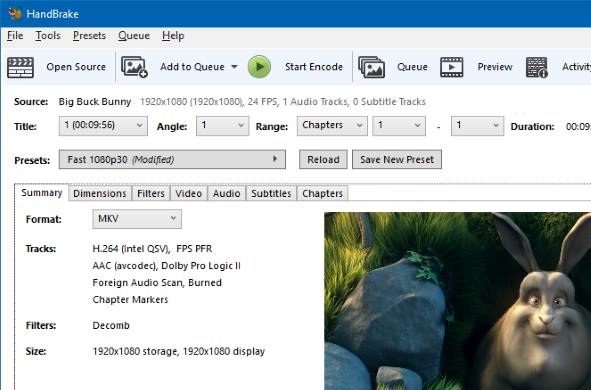
2. Компрессор Final Cut Pro X
Это совместимый с Mac инструмент для сжатия файлов. Большинство пользователей Mac знакомы с этим видеокомпрессором. Вы можете узнать больше о его обновлениях на официальном сайте. Этот видеокомпрессор предлагает качественное и быстрое сжатие. Он хорошо работает со сложными типами файлов, такими как видео 4K и 360.
● Он поддерживает все форматы файлов.
● Он использует мощные методы кодирования.
● Он может обрабатывать файлы большого размера.
● Не подходит для системы Windows.
● Не бесплатный, стоит около 299,99 $.
● Имеет плохую поддержку клиентов.

3. Видеоконвертер Movavi
Это отличный инструмент для видео, сжатие происходит быстро. Вы должны перетащить нужное видео на временную шкалу, затем отредактировать параметры сжатия и нажать кнопку Сжать, чтобы активировать желаемое действие. Вы можете использовать это программное обеспечение для сжатия видео для YouTube, можно также сжимать несколько файлов одновременно.
● Он поддерживает большинство форматов файлов.
● Он совместим с системами Windows и Mac.
● Он подходит для начинающих.
● Вы не сможете сжимать потоковое видео.
● В этом программном обеспечении существует только семидневная пробная версия. После этого вам предложат приобрести подписку за 39,9 $ в год, чтобы иметь возможность использовать все функции.

4. Видеоконвертер AVC
Это приложение обеспечивает быстрое сжатие без потери качества. Вы можете легко импортировать нужные файлы в окно конвертера для выполнения необходимых задач. Просто перетащите файлы и установите параметры для запуска необходимых изменений.
● Бесплатной версии достаточно для сжатия и конвертации сложных видеофайлов.
● Он поддерживает Windows, в процессе обработки файлов нет рекламы.
● AVC — безопасная платформа, в ней нет вредоносных и шпионских программ.
● Он не подходит для систем Mac.
● Чтобы опробовать полную версию AVC, вы должны заплатить 49,95 $.
● Из-за большого размера файла может быть задержка в получении результатов.

5. Видеоконвертер Filmora9
Это мощный компрессор от известного разработчика программного обеспечения Wondershare. Это приложение хорошо подходит для обычных проектов. Поддерживает почти 12 форматов видеофайлов для ввода и обеспечивает более 20 форматов файлов.
● Безупречно обрабатывает файлы объемом 1 ГБ.
● Быстрый и очень эффективный.
● Он совместим с системами Windows и Mac.
● Бесплатная версия доступна только в течение 14 дней, а затем вы должны заплатить 59,99 $.
● Поддерживает ограниченное количество форматов файлов по сравнению с другими компрессорами.

6. BlazeMedia Pro
Эта платформа хорошо работает в официальных целях. Большинство музыкантов используют этот инструмент для конвертации аудио и видео. Он выполняет сложную технику кодирования для получения качественных результатов.
● Быстро сжимает и конвертирует.
● Он совместим с системой Windows.
● Обеспечивает хорошие результаты для отраслевых стандартов.
● Он не подходит для системы Mac.
● Это платная версия и стоит около 50 $.
● Имеет ограниченную поддержку форматов файлов и сложный пользовательский интерфейс.
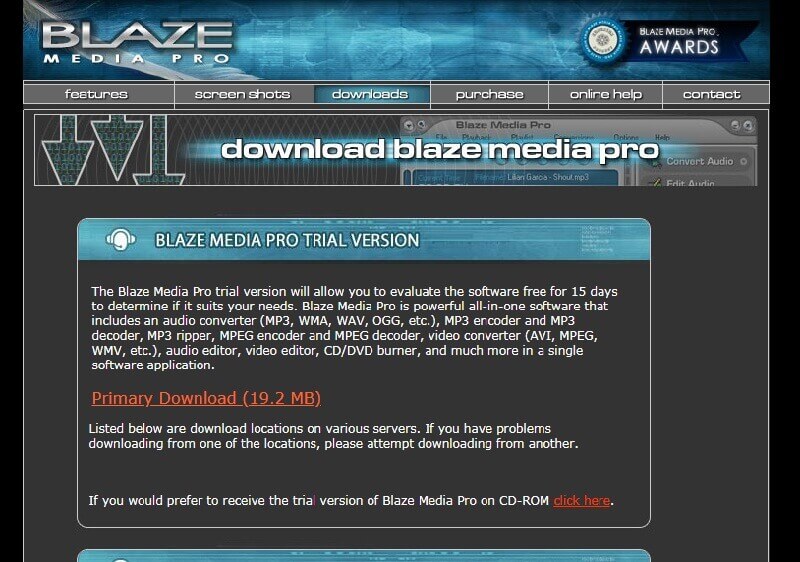
7. Видеоконвертер Miro
Miro оптимально обрабатывает видео. Вы можете использовать этот инструмент для сжатия видео для загрузки на YouTube. Эта платформа предоставляет удобный интерфейс для простой загрузки и сжатия сложных файлов.
● Он совместим с версиями Windows и Mac.
● Это бесплатный инструмент.
● Быстро сжимает видео.
● Поддерживает меньшее количество форматов файлов .
● Не подходит для профессионалов.

8. Видеоконвертер Wonderfox Free HD
Это эксклюзивное приложение для конвертации и сжатия HD-видео. Инструмент Wonderfox умеет редактировать, кодировать, конвертировать, загружать, записывать видео и т. д.
● Поддерживает более 500 форматов файлов.
● Он совместим с Windows и поддерживает пакетную конвертацию, редактирование видео, загрузку потокового видео и т. д.
● Поддерживает сжатие в хорошем качестве для экономии места на устройстве.
● Если захотите использовать все функции, то вам нужно будет платить 29,95 $ в год.
● Он не поддерживает Mac.
● Обслуживание клиентов оставляет желать лучшего.
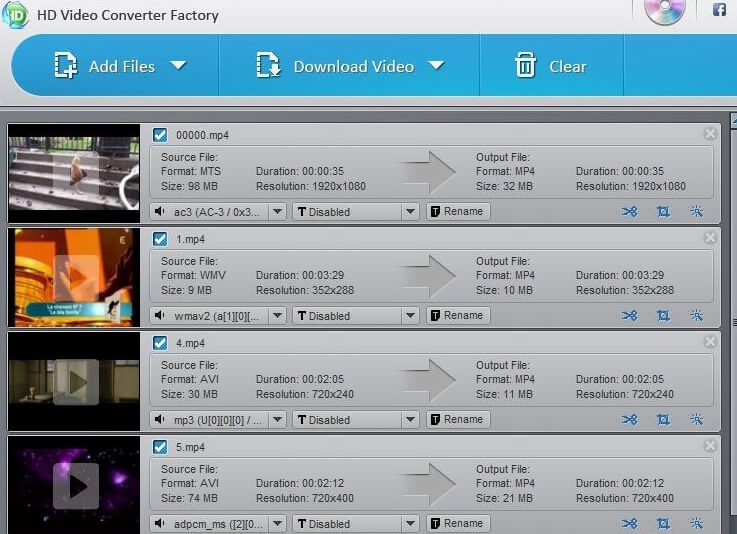
9. Видеоконвертер Prism
Это продукт от программного обеспечения NCH. Можно конвертировать или сжимать любые видеофайлы в определенных пределах. Также бесплатной версии достаточно для некоммерческого использования.
● Пакетная конвертация видео происходит с высокой скоростью.
● Превосходное качество сжатия и конвертации видео без потери данных.
● Он совместим с Windows.
● Чтобы получить доступ ко всем функциям, вы должны заплатить 34,99 $.
● Не подходит для пользователей Mac.
● Имеет ограниченные встроенные функции.

Если вам нужно сжать видео для YouTube, мы советуем вам использовать качественные инструменты, о которых говорилось выше. Wondershare UniConverter — это идеальный инструмент с полным набором необходимых функций. Большинство профессионалов выбирают Wondershare Uniconverter за его стабильную производительность и невероятные функциональные возможности.
Источник: uniconverter.wondershare.com
Как определить размер видеофайла для YouTube двумя способами
Создание видео — длительный процесс, требующий времени и ресурсов. Так что делайте загрузку видео.
Когда вы загружаете с компьютера на YouTube длинное видео с файлом большого размера, долгое время загрузки может вызвать нагрев вашего компьютера. Кроме того, YouTube ограничил размер и длину видео для загрузки.
Независимо от того, в какой проблеме вы столкнетесь, вы можете получить видео компрессор, чтобы уменьшить размер видео, чтобы вы могли загружать их на YouTube.
Прокрутите вниз, чтобы узнать больше о компрессорах видео и о том, как сжимать видео для YouTube.
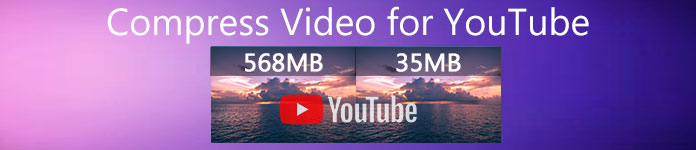
Часть 1. Максимальный размер и длина загрузки YouTube
По умолчанию вы можете загружать на YouTube видео продолжительностью до 15 минут. Чтобы загружать более длинные видеофайлы на YouTube, вам необходимо подтвердить свой аккаунт.
Максимальный размер видеофайла, который вы можете загрузить на YouTube, составляет 128 ГБ или 12 часов.
Чтобы эффективно загружать большое видео на YouTube, вам нужно, чтобы компрессор видео уменьшал размер файла.
Далее вы узнаете, как сжимать видео для YouTube двумя способами.
Часть 2. Как бесплатно сжать видео для YouTube в Интернете без водяных знаков
Бесплатный онлайн-компрессор видео — это бесплатный онлайн-инструмент для уменьшения размера видео 100%. Это простой инструмент для сжатия видео YouTube, позволяющий загружать, сжимать и скачивать сжатые видеофайлы за 3 шага. После завершения процесса сжатия ни один файл не будет сохранен, и вы можете быть уверены. Работая с любыми популярными форматами, такими как MP4, WMV, MOV, AVI и другими, этот компрессор видео может уменьшить размер файла для YouTube, Instagram, Facebook и других.
Шаги сжатия видео для YouTube довольно просты:
1. Загрузите видео онлайн.
2. Выберите размер видеофайла, разрешение и YouTube поддерживает выходной формат.
3. Начните сжимать и скачивайте сжатый видеофайл.
Подробные инструкции приведены ниже:
Шаг 1. Загрузите видеофайл онлайн
Откройте это бесплатный онлайн-компрессор видео через ваш браузер на компьютере. Щелкните значок Добавить файлы для сжатия кнопку, чтобы установить программу запуска видео. Этот лаучер может ускорить процесс сжатия за счет уменьшения размера файла и автоматической загрузки сжатого файла.
После этого в окне с открытым исходным кодом выберите и добавьте видео, которое вы хотите сжать для YouTube.

Шаг 2. Выберите размер файла YouTube
После успешной загрузки видео вы увидите окно сжатия, в котором вы можете редактировать настройки выходных файлов.
Следующий на Размер щелкните значок со стрелкой вниз или вверх, чтобы настроить размер выходного видео. Кроме того, вы можете перемещать ползунок для управления размером видео. Вы можете уменьшить размер видео для YouTube с ГБ до МБ.
Впоследствии, чтобы разрешение , он поддерживает 1080p HD, 720pHD и многое другое для загрузки на YouTube.
Наконец, дело доходит до формата вывода: вы можете выбрать YouTube из выпадающего меню или выбрать другие форматы, такие как WMV, MOV, MKV, M4V, FLV, MPG и т. Д. Для других сайтов.
Шаг 3. Сжать видео для YuoTube
По завершении настройки щелкните значок «Компресс» внизу, чтобы выбрать место для сохранения сжатого видеофайла и сразу начать сжатие видео для YouTube.
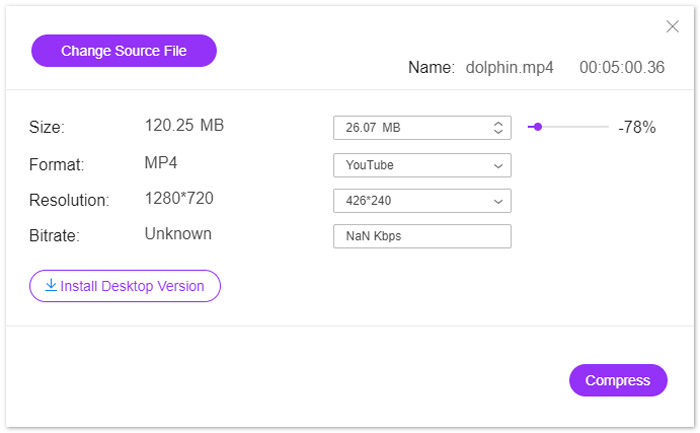
Часть 3. Как сжать видео для YouTube без потери качества
Другой способ сжать видео для YouTube — использовать Video Converter Ultimate.
Это универсальная программа для сжатия, редактирования и конвертирования видео на компьютере.
Это программное обеспечение не только сжимает видеофайл за счет уменьшения его размера, но также может уменьшить длину видеофайла путем разделения.
Кроме того, вы можете:
1. Поддержка 8K, 5K, 4K, 1080pHD и других разрешений видео.
2. Редактируйте видеоэффекты, такие как фильтры, водяные знаки, обрезка, поворот и многое другое.
3. Toolbox может улучшать качество видео, редактировать метаданные, конвертировать 3D-видео и создавать GIF-файлы.
4. Создавайте GIF-файлы и разделяйте экран для свободного просмотра видео.
Теперь давайте посмотрим, как сжать видеофайл с помощью этого программного обеспечения.
Шаг 1. Выберите видео компрессор
Бесплатно загрузите этот видеокомпрессор YouTube на свой компьютер. Установите и сразу же запустите. Перейдите Ящик для инструментов таб. Выбирать Видео Компрессор .
Шаг 2. Добавить видео файл
Нажмите большую кнопку с плюсом, чтобы выбрать и добавить видеофайл, который вы хотите загрузить на YouTube.
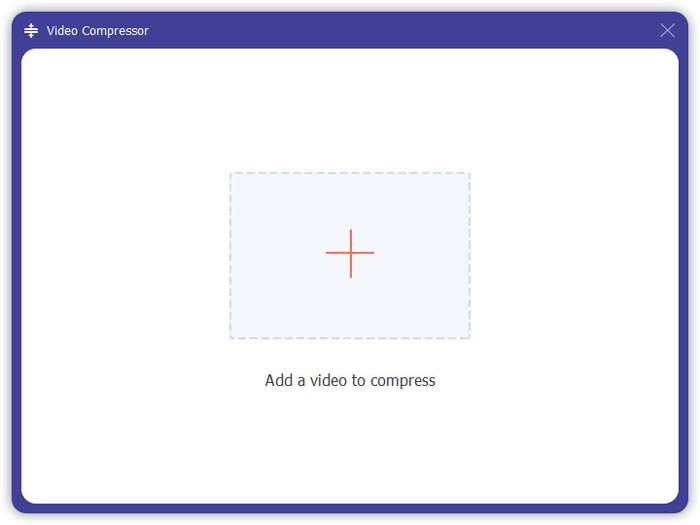
Шаг 3. Сжать видео для YouTube
Переместите ползунок, чтобы выбрать размер видеофайла, который вы хотите сохранить, выберите формат видео, разрешение и выходной формат.
В Предварительный просмотр Кнопка позволяет вам просмотреть сжатое видео и убедиться, что качество вам нужно.
Наконец, проверьте внизу место, где вы храните сжатое видео, и нажмите Компресс чтобы начать уменьшать размер видеофайла для YouTube.
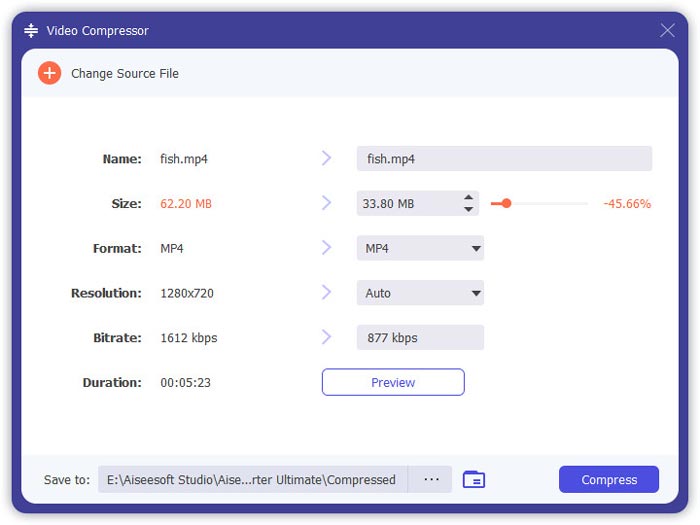
Если вы хотите сжать видеофайл без потери качества, рекомендуется кодировать видеофайл в H.264.
1. Запустите это программное обеспечение еще раз и нажмите большой плюс, чтобы добавить видеофайлы.
2. Выберите поддерживаемые YouTube форматы с кодировкой H.264.
3. Щелкните «Преобразовать все», чтобы начать перекодирование видео YouTube в H.264.
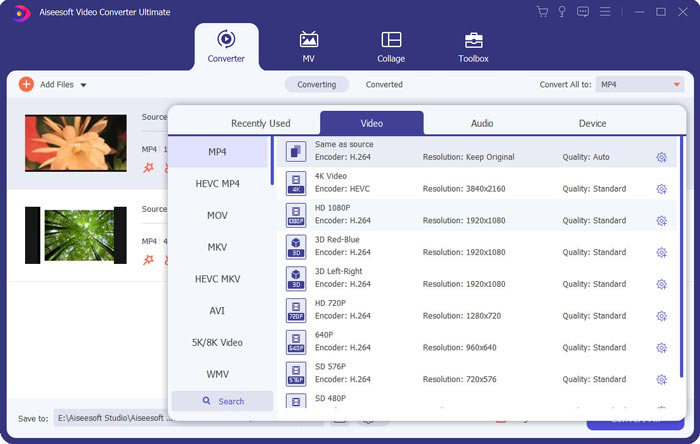
Часть 4. Часто задаваемые вопросы о сжатии видеофайлов для YouTube
Сколько видео вы можете загружать на YouTube в день?
Ограничения на загрузку видео зависят от региона или истории канала. Если вы получите сообщение об ошибке «Достигнут предел загрузки» при попытке загрузить видео вы можете попробовать загрузить видео через 24 часа.
Как закачать вертикальные ролики на YouTube?
Если вы записываете вертикальное видео на iPhone, не добавляйте черные полосы по бокам видео. YouTube может найти лучший способ отображения контента и размещения на экране.
Какие форматы файлов YouTube поддерживаются?
MOV
MPEG4
MP4
AVI
WMV
MPEGPS
FLV
3GPP
WebM
DNxHR
ProRes
CineForm
HEVC (h265)
Вывод
YouTube — одна из платформ для обмена видеоклипами, такими как телешоу, документальные фильмы, музыкальные клипы, трейлеры к фильмам, обучающие видеоролики, видеозаписи, видеоролики в блогах и многое другое. Однако, когда вы загружаете видеофайл с длительным сроком хранения или высокого качества, видео обычно представляет собой большой файл, что также означает, что загрузка займет много времени. В этом посте рассказывается о 2 способах сжатия видео для YouTube.
Вы хотите бесплатно уменьшить размер видео в Интернете?
Или вы можете захотеть сжать видеофайл путем перекодирования.
В любом случае, оставьте свои комментарии ниже, если у вас есть другие предложения.
Аллен Миллер 26 января 2022 г.
Рейтинг: 4.9 / 5 (на основе голосов 134)
Источник: www.free-videoconverter.net